有时候我们可能就是想要体验最新的系统就只能去进行重装,但由于自己没有重装系统的经验,因此不知道电脑要如何去重装win10系统,那么下面就和小编一起来看看最简单的一个一键重装Win10系统,有需要的小伙伴就快来本站吧。
一键重装Win10系统的方法
1、首先,下载下载火(xiazaihuo.com)纯净系统之家网装机大师;下载完毕后,关闭所有的杀毒软件,然后打开软件,软件会进行提示,仔细阅读后,点击我知道了进入工具。
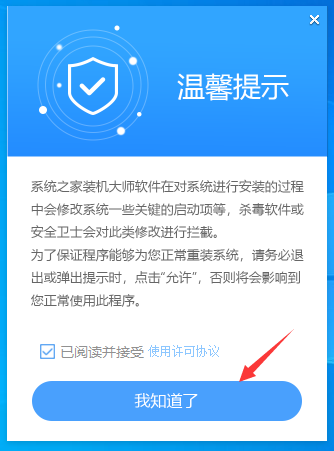
2、进入工具后,工具会自动检测当前电脑系统的相关信息,点击下一步。
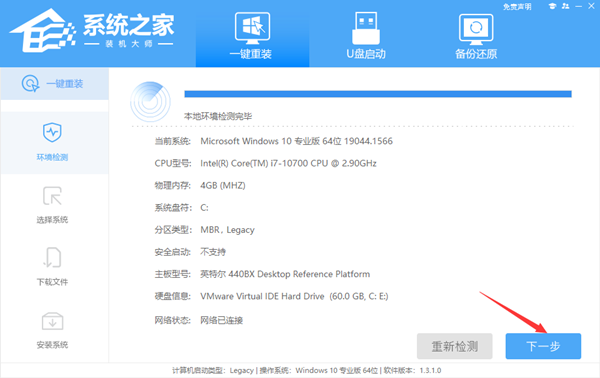
3、进入界面后,用户可根据提示选择安装Windows10 64位系统。注意:灰色按钮代表当前硬件或分区格式不支持安装此系统。
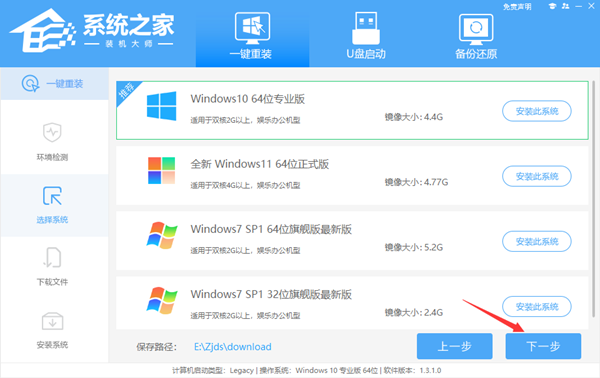
4、选择好系统后,等待PE数据和系统的下载。

5、下载完成后,系统会自动重启系统。
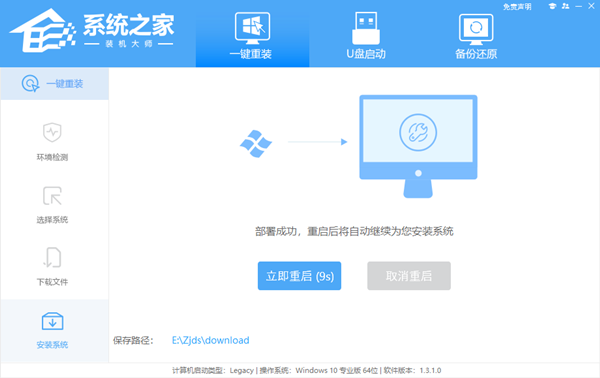
6、重启系统后,系统会默认进入PE环境,进入后,系统将会自动进行备份还原,等待完成。
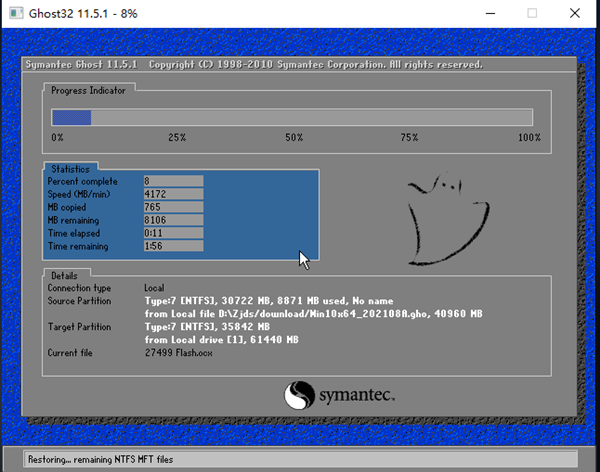
7、系统备份还原完成后,会开始系统自动安装,安装完成自动重启后即可进入系统。
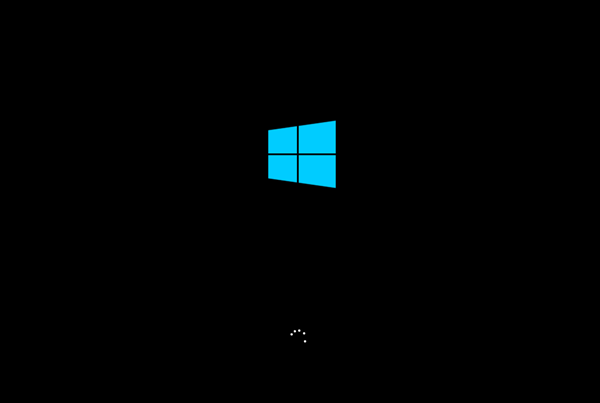
电脑新手如何自己重装Win10系统?电脑新手自己重装系统的方法
在我们长时间的使用电脑过程中,难免会感染到电脑病毒或者是出现一些无法解决的问题,这会导致电脑无法使用或一直卡顿,那么遇到这种情况应该如何去重装系统呢?下面就和小编一起来看看电脑新手自己重装系统的操作吧。






